Paraguas

Filtro: Simple
Empezamos
Empezamos creándonos un motivo de lunares para nuestro paraguas
Abrimos un archivo nuevo de 100 x 100px 300dpi
Con color negro pintamos en el centro un círculo
Filtro Simple/Diamonds y tendremos esto

Edición/definir motivo y le damos un nombre, yo le puse lunares
Cerrar este paño que ya no nos sirve y vamos al paraguas
Abrimos un archivo nuevo 700 x 700 px y 300 dpi para trabajar cómodos después recortamos lo que sobre
Basándome en el tutorial del globo aerostático voy a crear la forma del paraguas, por lo que uso como forma de partida la gota de agua. Revisar ese tutorial si tenéis dudas
Tengo esto, con la herramienta selección rectángulo elimino la parte inferior
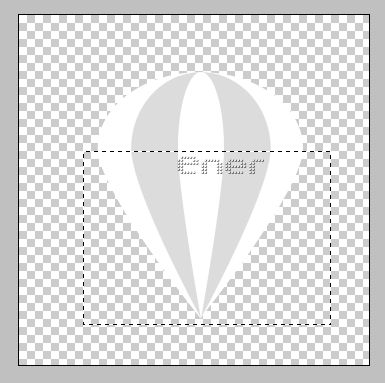
Realizamos de nuevo los pasos del globo para tener los triángulos separados
Pulsando control y picando en la capa central seleccionamos y en la capa baja suprimimos, y después seleccionamos la capa alta y estando en la del centro volvemos a suprimir
Ya tengo mis triángulos que conforman el paraguas en tres capas y aislados uno del otro
Herramienta pluma, usando de guía la base del paraguas y al igual que en el globo vamos a realizar una selección y volver a suprimir
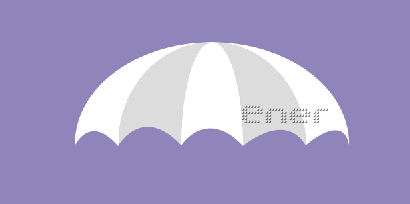
Hasta aquí os ha podido servir como repaso del tutorial anterior
Ahora me interesaría trabajar triángulo por triángulo, y como menos en la última mis triángulos en cada capa están dobles vamos ha hacer una cosa
Usamos primero la varita mágica para que seleccione por ejemplo los triángulos de abajo y con la herramienta selección rápida la que trae el signo negativo vamos con paciencia restando parte de la selección realizada por nuestra varita
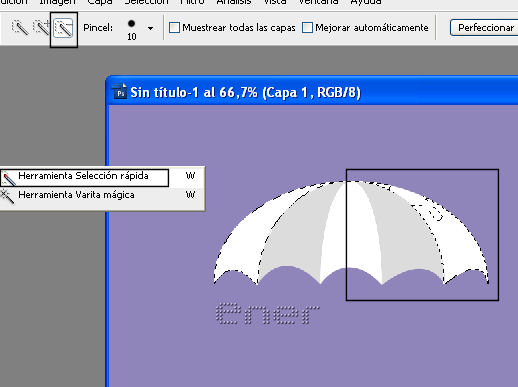
Cuando tengamos la selección correcta vamos al gradiente
En color elegir el tono que queréis para vuestro paraguas
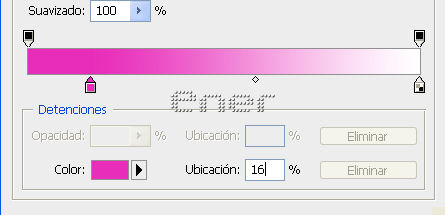
En el tipo de gradiente elijo radial y arrastramos nuestro ratón desde el arco inferior hasta la parte superior de nuestro paraguas
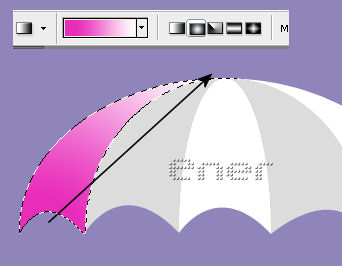
Realizar los pasos igual en todos los triángulos del paraguas
Configurar el pincel con tamaño 1px, color del mismo tono que el paraguas
Nueva capa, herramienta pluma y realizamos un trazado como el la figura
Contornear trazado con pincel y eliminamos ese trazado
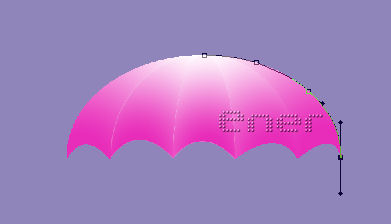
Ponemos esta capa en modo luz intensa y le aplicamos un pequeño biselado
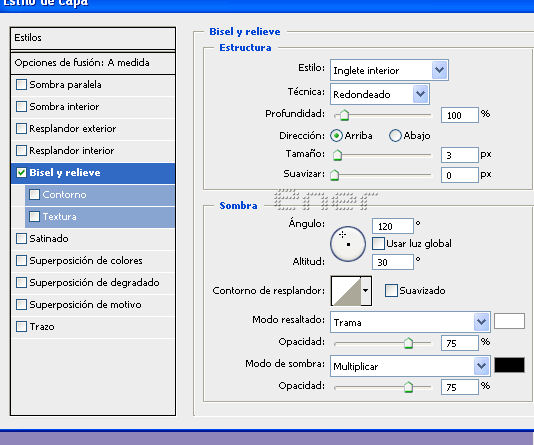
Repetir estos pasos hasta que tengáis todos los nervios del paraguas
Con la forma rectángulo redondeado pintamos los terminales de los nervios y le damos el mismo biselado que a los nervios
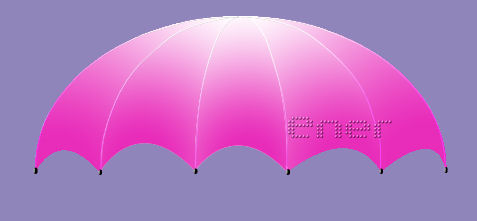
Vamos ahora a darle un poco de sombras al paraguas y para ello usaré la herramienta subexponer con la configuración de la figura
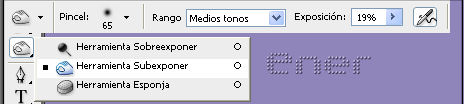
Situándonos en las distintas capas donde tenemos el paraguas vamos dando ligeros toques
Veréis que con esta herramienta podemos oscurecer algunas zonas y darle más relieve al mismo
Por el contrario, si quisiéramos darle más luminosidad sería cuestión de elegir la herramienta sobreexponer
El tamaño se adapto al tamaño de mi paraguas, y la exposición le di valor bajo para que no oscureciera demasiado
Como si estuviera volcando un gradiente de abajo hacia arriba y de forma rápida voy dando ligeros toques en las zonas donde quiero oscurecer un poco, si os recreáis y lo hacéis despacio el resultado no seria el mismo y oscurecería las zonas sin tanta difuminación, así que solo ligeros toques
De momento tengo esto

Voy a meterle el motivo de mis lunares a mi paraguas, modificar la escala hasta que lo veáis bien en vuestra vista previa, en el mío la escala se quedo con estos valores
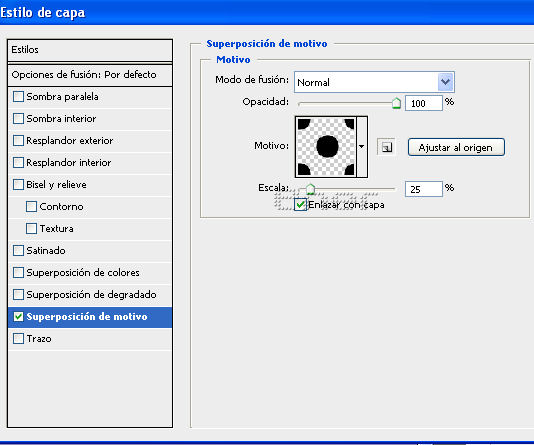
Incluso podéis variar el modo de fusión y los lunares veis como cambian de tono, hacer pruebas, yo de momento lo dejo en normal
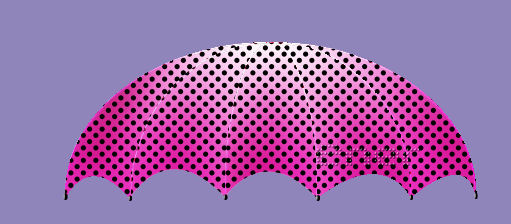
Nos vamos a la capa más baja y creamos una nueva capa para hacer el tornillo de arriba
Con la herramienta rectángulo redondeado y con radio 5 dibujo un pequeño rectángulo, el color es lo de menos
Le aplico los siguientes estilos para darle efecto metálico
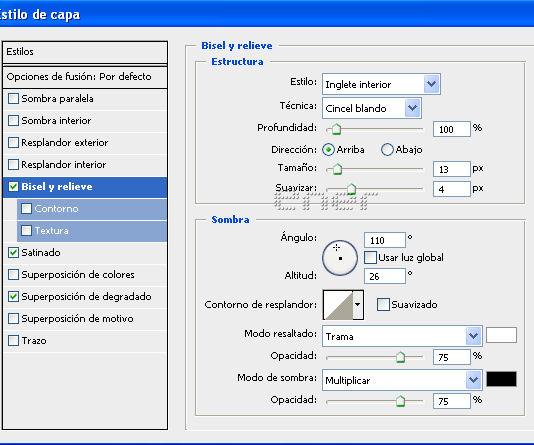
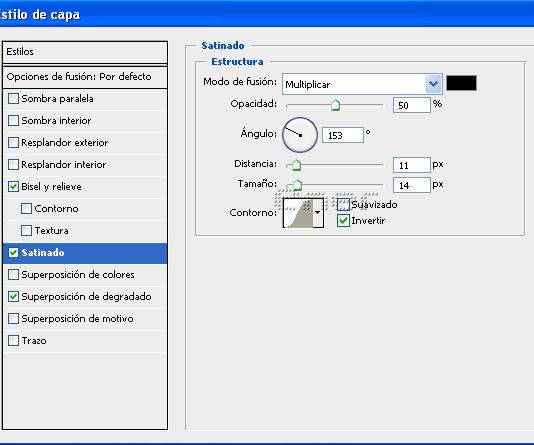

En una nueva capa y con herramienta rectángulo ahora dibujo el palo del paraguas, la situamos por debajo de la capa del tornillo de arriba y copio el estilo del tornillo y se lo pego al palo
De momento tengo esto
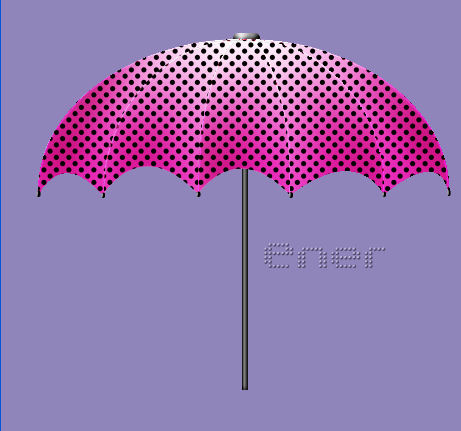
Para el mango otro rectángulo y le aplico el siguiente estilo
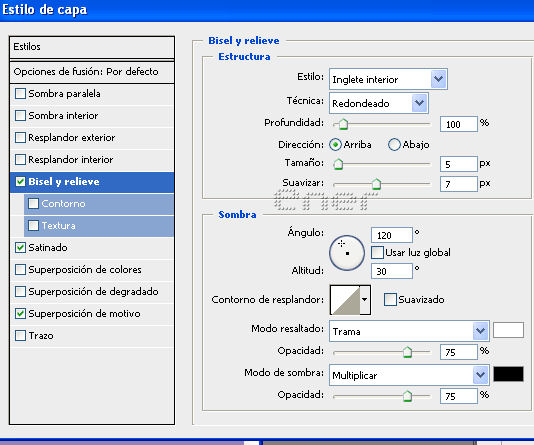
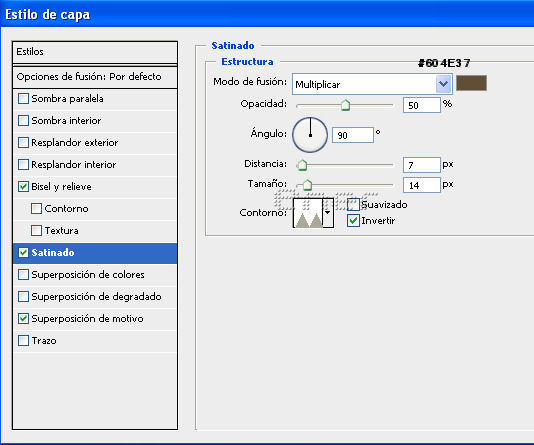
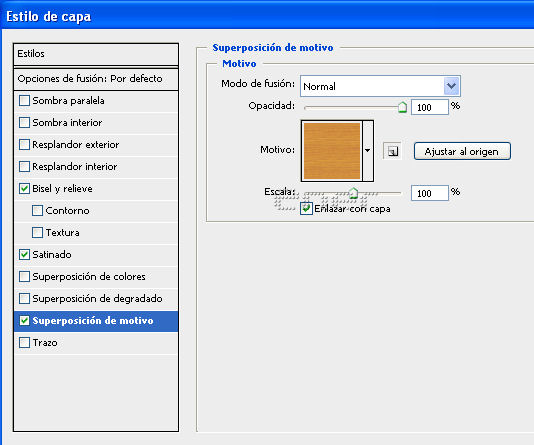
En una nueva capa dibujo dos rectángulos pequeños y le doy aspecto metálico como antes

Ya solo nos queda por hacer el colgador
Para ello herramienta forma, y repito la gota de agua, la selecciono
Selecciones modificar contraer 3px y pulsamos la tecla supr
control +T y la deformamos un poco, la rotamos , e incluso usando la herramienta deformación podemos estirar un poco, la mía la dejo como en la captura
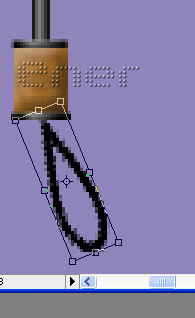
Le aplicamos un poco de biselado y ya tenemos nuestro paraguas terminado
Jugando con tono y saturación saqué varios modelitos

Tutorial realizado por EnergiaElca